EFI硬盘如何安装Windows8?
- 分类:教程 回答于: 2015年09月29日 00:00:00
系统重装-如何在EFI下硬盘安装win8呢?看下文
EFI是Extensible Firmware Interface的英文名缩写,意思为:可扩展固件接口。
备注:
注:事先请准备好GPT格式的硬盘,因为EFI只能从GPT硬盘上启动(转换需要删掉所有分区,所以转换前请备份好数据,防止丢失)
步骤:
1、首先准备一个大约4G的硬盘分区,格式化时选择FAT32文件系统,不要选择NTFS,因为EFI Shell不支持NTFS。

2、然后将EFI Shell的文件(如果没有EFI Shell的文件,可以下载附件)和Windows 8安装光盘映像中的文件复制到新分的这个区的根目录下(如图所示)
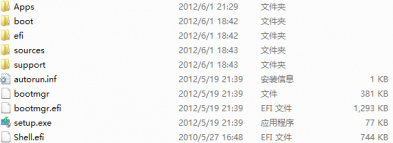
3、重启电脑,进入bios设置菜单,选择"Launch EFI Shell from filesystem device"
4、进入了EFI Shell后输入“fs0:”回车,然后输入“dir”回车,如果看到的文件和文件夹是刚才的那个分区那就对了(也可能是fs1:,fs2:等等)
5、依次输入“cd efi”,“cd boot”,“bootx64.efi”
6、如果看到了Windows 8的启动画面就成功了,接着就开始像用光盘一样安装
想了解更多关于win8教程,敬请关注小白一键重装系统官网。
 有用
26
有用
26


 小白系统
小白系统


 1000
1000 1000
1000 1000
1000 1000
1000 1000
1000 1000
1000 1000
1000 1000
1000 1000
1000 1000
1000猜您喜欢
- 怎么用360杀毒2022/11/28
- acer重装系统按什么键2022/11/13
- 老司机告诉你系统重装失败的原因..2021/06/03
- 一体机重装系统教程2022/07/29
- win7系统需要做哪些维护?2015/10/31
- 能否给苹果电脑安装mac win11?tpm限制..2022/01/08
相关推荐
- 教你一键ghost怎么重装系统2022/11/19
- 电脑激活windows系统怎么激活..2022/11/05
- 系统重装不了如何解决2019/08/28
- 小白一键r重装系统怎么样2023/02/18
- 爱奇艺下载的视频在哪2022/11/17
- 华硕笔记本重装系统教程2022/06/11

















